System procesowy systemu Windows 10 i kompresowana pamięć ładuje komputer - co robić

- 1005
- 305
- Klara Kopeć
Praca komputerowa zależy od wielu czynników. A sprzęt nie zawsze jest przyczyną wystąpienia problemów. Działanie żelaza można przetestować we wszystkich możliwych trybach. W przypadku oprogramowania nie jest tak różowe, zwłaszcza jeśli chodzi o tak złożony produkt, jak system operacyjny. Użytkownicy systemu Windows są przyzwyczajeni do faktu, że jeśli komputer zacznie zwalniać, konieczne jest odwołanie się do sposobów identyfikacji awarii dopiero po ustaleniu „winowajcy zawodu” większości zasobów komputerowych. A najlepszym sposobem na to jest użycie „Menedżera zadań”, starego sprawdzonego narzędzia do monitorowania pracy systemu operacyjnego. Flagowy produkt Microsoft, Windows 10, nie udało się uniknąć problemów z optymalizacją komponentów - od czasu do czasu wiele procesów silnie ładuje procesor, jednocześnie zużywając całą pamięć do dyspozycji systemu operacyjnego. Jednym z tych procesów jest środki o nazwie „System i sprężona pamięć”, których funkcjonowanie okazało się dalekie od perfekcji.

Za to, co w systemie Windows 10, proces jest odpowiedzialny
W poprzednich wersjach systemu Windows nie było tego procesu, jego zadanie zostało wykonane przez dobrze znane i rzadko, gdy system, który wybrał proces. Zasadniczo jest to jeden z głównych elementów systemu operacyjnego, który zużywa znaczną objętość pamięci RAM, a czasem ładujący procesor centralny i używa pełnego satysfakcjonującego pliku. W „najlepszej dziesiątce” zwiększonego zużycia zasobów komputerowych proces ten nie jest uważany za awarii. Według producentów jest to wynik ulepszenia mechanizmu rozkładu pamięci, który jest odpowiedzialny za funkcję sklepu kompresji, która jest integralną częścią systemu „systemu i pamięci ściganej”.
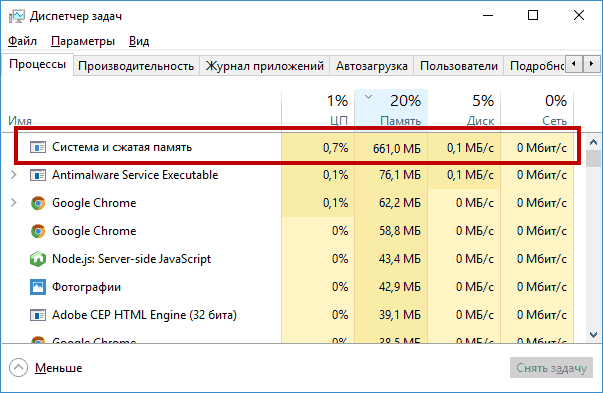
Zadaniem tego procesu jest zwiększenie wydajności komputera, poprawa pracy programów działających użytkownika, w celu zwiększenia stabilności systemu Windows 10.
Esencja innowacji jest następująca. System operacyjny swojej pracy wymaga znacznej ilości pamięci, dla której używa zarówno szybkiego pamięci RAM, jak i wolnego dysku twardego, na którym tworzy plik zamachu. Szybkość wymiany danych między procesorem a dysku twardym jest o kilka rzędów wielkości mniej niż w przypadku pamięci RAM. Jeśli ten ostatni został zaplanowany przez deficyt, praca komputera była bardzo powolna ze względu na potrzebę częstego odwołania się do dysku. Użytkownicy poprzednich wersji systemu Windows prawdopodobnie zauważyli w tych momentach, jak intensywnie działa dysk twardy na charakterystyczny szum i częste miganie żarówki.
W „Top Ten” próbowali rozwiązać ten problem, przenosząc więcej danych do pamięci RAM, wstępnie je kompresując. Oczywiście czas poświęcony jest również na szyfrowanie/deszyfrowanie, ale ostatecznie nadal uzyskuje się namacalną wygraną w porównaniu z adresowaniem pliku pompowania.
Co zrobić, gdy proces „system i kompresja pamięci” ładuje system operacyjny
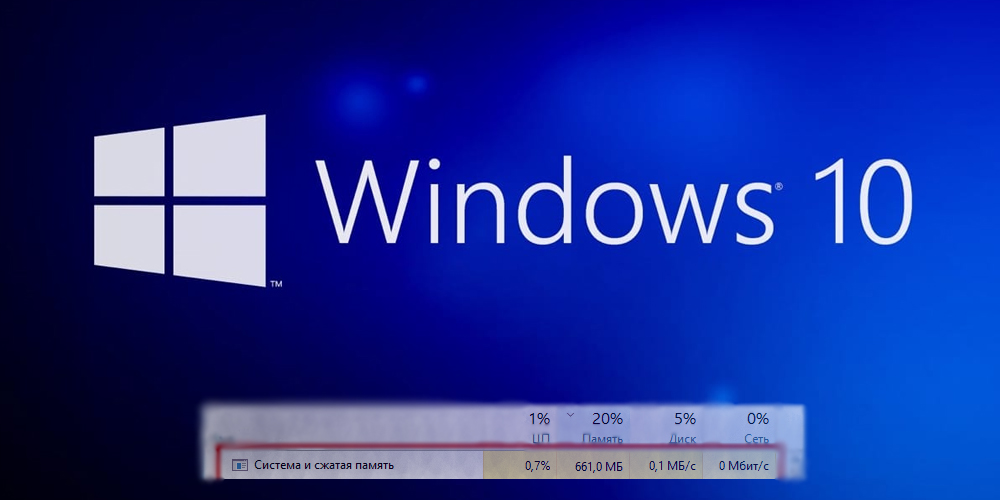
Stabilny system Windows 10, z powodów opisanych powyżej, wymaga zwiększonej ilości pamięci RAM, minimalny zalecany wskaźnik wynosi 4 GB. Dlatego na starych komputerach z powolnym procesorem i dwoma koncertami pamięci RAM ten system operacyjny nie będzie działać normalnie.
Ale w niektórych przypadkach 4 GB nie wystarczy, a następnie komputer zwolni. Czy można w jakiś sposób wpłynąć na sytuację? Oczywiście nie rozważymy opcji usuwania procesu, jest on systemowy i i tak nie będzie działać, aby to zrobić.
W tej chwili nie ma jednego przepisu, ale istnieją rozwiązania, które mogą pomóc rozwiązać problem niedoboru zasobów. Oferujemy zapoznanie się z nimi.
Uruchom ponownie komputer
Opcja jest sytuacyjna, ale w niektórych przypadkach skuteczna i skuteczna. Pracował w poprzednich wersjach systemu Windows, może pomóc w „pierwszej dziesiątce”. Faktem jest, że z czasem śmieci gromadzą się w pamięci, których nie powinno tam być. Ale z powodu niedoskonałości używanych programów, ich rozładunek z OP po zakończeniu pracy nie jest całkowicie. W rezultacie do końca dnia roboczego pamięć jest zatkana, co staje się przyczyną spowolnienia w komputerze. Prosty ponowne uruchomienie pozwala wyczyścić pamięć RAM i przywrócić poprzednią wydajność systemu operacyjnego.
Odłączenie wskazówek systemu Windows 10
Praca przydatnych wskazówek w dziesiątej wersji systemu Windows jest zaimplementowana osobno od funkcjonowania głównego procesu systemowego. Dlatego teoretycznie nie powinno to mieć znaczącego wpływu na pracę systemu operacyjnego, zwłaszcza jeśli nie używasz takich wskazówek.
Okazuje się jednak, że w sprawach interakcji tych komponentów programistów Microsoft coś pomylili: użytkownicy usługi Reddit i inni zauważają, że rozłączenie tej funkcji naprawdę pomogło rozwiązać problem krytycznego ładowania pamięci RAM i CP.
Aby odłączyć wskazówki systemowe, wykonujemy następujące działania:
- Przechodzimy do zakładki „Start”, wybieramy kartę „Parametry”;
- W oknie „Parametry” wybieramy kartę „System”, a następnie „powiadomienia i działania”;
- Pojawi się lista dostępnych działań, wybierz wiersz „Wyświetl porady dotyczące pracy z systemem Windows” i ustaw przełącznik na „wyłącz.".
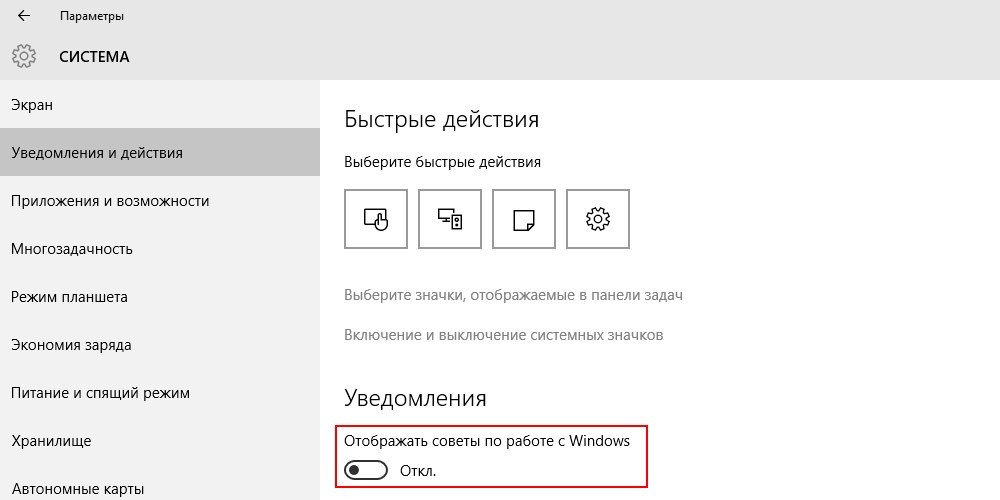
Instalacja sterownika technologii szybkiego przechowywania z Intel
Jeśli w wyniku wdrożenia poprzednich zaleceń proces „pamięci systemowej i sprężonej” nadal przesyła pamięć RAM o 100%, możesz spróbować zainstalować określony sterownik zaprojektowany w celu optymalizacji funkcjonowania podsystemu dysku podczas korzystania z RAID lub Tryby AHCI lub AHCI. Ostatni interfejs jest uważany za standardowy, jest zwykle używany domyślnie. W niektórych przypadkach kierowca naprawdę pomaga, zwłaszcza jeśli system operacyjny zacznie aktywnie pracować z stosem huśtawki, ciągle go indeksując. Konieczne jest pobranie sterownika z oficjalnej strony producenta procesorów, ale w przypadku laptopów wskazane jest, aby wyświetlić listę odpowiednich sterowników na stronie producenta laptopa.
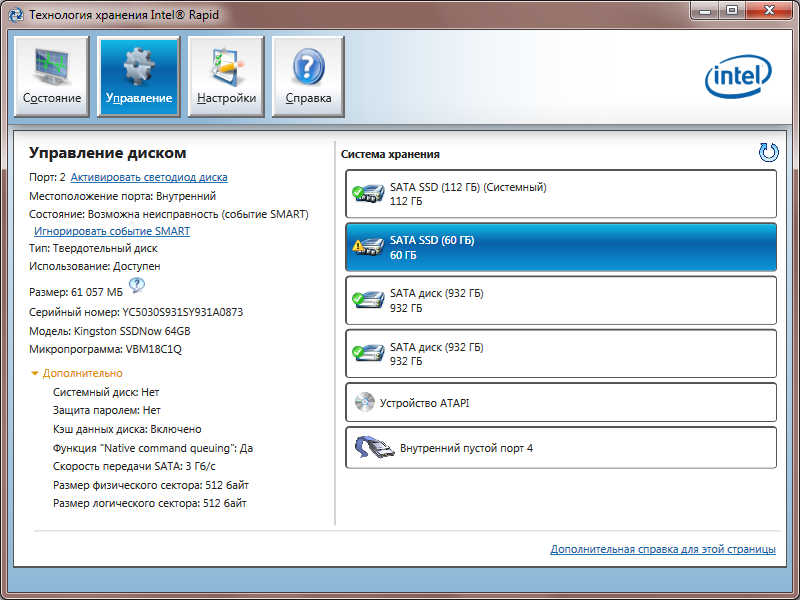
Zamknięcie technologii SuperFetch
System operacyjny Windows 10 wykorzystuje funkcję systemu SuperFetchet, którego zadania obejmują przyspieszenie działania systemu operacyjnego ze względu na zwiększone zużycie zasobów komputera - CPU, RAM, dysku twardego. W niektórych przypadkach to narzędzie powoduje „hamulce” systemu, gdy jego apetyty stają się nadmierne. Dlatego metoda obejmująca całkowite odłączenie tej funkcji może być bardzo skuteczna.
Ponieważ proces ten nie jest wyświetlany w „Menedżerze zadań”, możliwe będzie utworzenie planu tylko za pośrednictwem edytora rejestru. Algorytm działań:
- Uruchom „wykonuj” mini-konsol (kombinacja systemu Windows + R);
- Wprowadź standardowy zespół regedit, kliknij OK;
- W edytorze w sekcji HKEY_LOCAL_MACHINE przechodzimy do gałęzi systemu, a następnie śledzimy CurrentControlset, Control, wybierz Menedżer sesji, a następnie zarządzanie pamięcią;
- Wybierając sekcję PreFetchParameters, naprzeciwko parametru Enables Superfetch, zmieniamy jego wartość na 0;
- Jeśli w gałęzi prefetThParameters nie ma żadnych wstępnych parametrów w prawym oknie, należy go utworzyć i przypisać do 0. Aby to zrobić, PKM kliknij PreFetchParameters i wybierz element „Nowy” w wyświetlonym menu, przypisz parametr Włącz Nazwa EnablesPerFetch i typ „parametru DWORD”. Kiedy się pojawi, kliknij go dwa razy i ustaw wartość zerową.
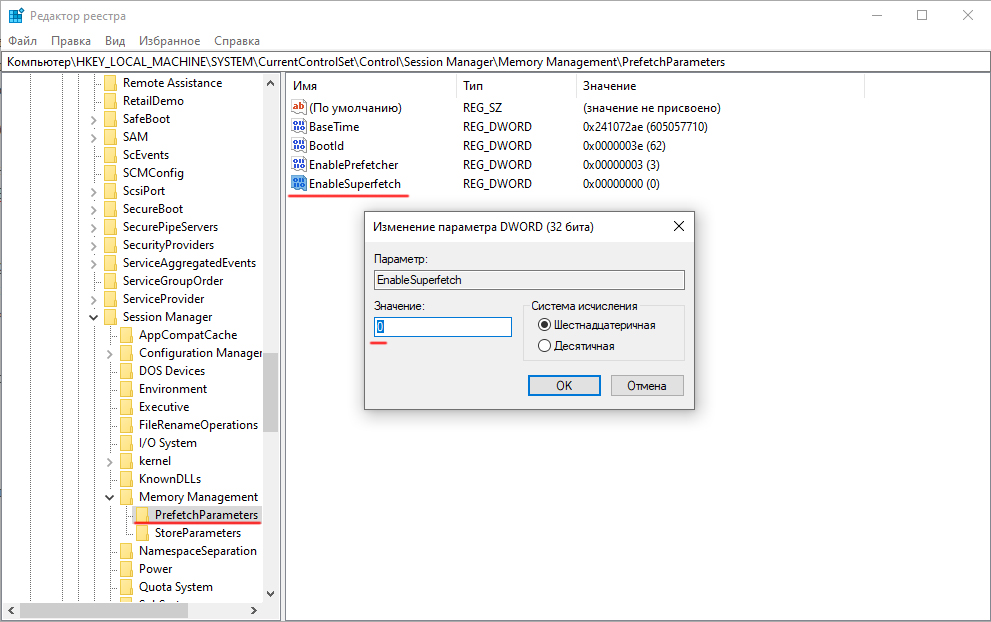
Sprawdzanie sterowników
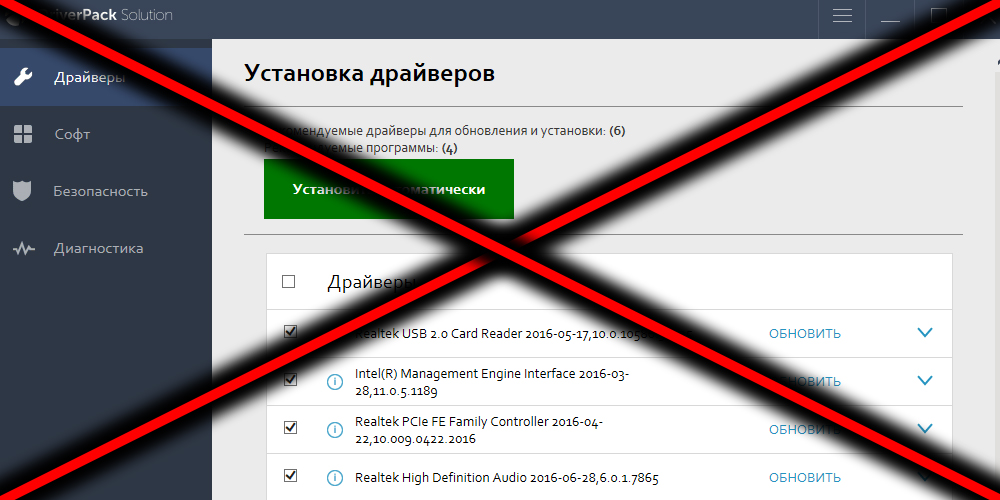
Wiele problemów w pracy systemu operacyjnego pojawia się po aktualizacjach, w tym aktualizacja sterowników. Szczególnie często pojawiają się podczas pracy z następującymi komponentami:
- Intel Rst;
- Intel Me;
- AHCI/RAID/SCSI;
- ACPI.
Wiele skarg również przychodzi do pracy z pakietami, takimi jak DriverPack Solutions/Driver Booster, które są często instalowane w celu rozwiązywania problemów z nowym sprzętem, ale mogą one zastąpić zwykłe sterowniki własnymi, które często nie są najnowszymi. Lepiej jest porzucić korzystanie z takiego wyspecjalizowanego oprogramowania i poświęcić czas na poszukiwanie najnowszych stabilnych wersji od programistów, które zwykle są określane na ich oficjalnych stronach.
Możesz także połączyć tę akcję z wyłączeniem automatycznej aktualizacji sterowników - często aktualizowane wersje sterowników sprzętu zawierają błędy, które znacznie ładują dysk i OP komputera.
Można to zrobić w następujący sposób:
- Pobierz witrynę Microsoft Pakiet o nazwie „Pokaż lub ukryj aktualizacje”, wybierając odpowiednią wersję systemu operacyjnego;
- Uruchamiamy plik, inicjując problem w poszukiwaniu problemów;
- Po zakończeniu procesu skanowania kliknij przycisk „Ukryj aktualizacje”;
- W oknie pojawi się lista sprzętu, automatyczne aktualizowanie sterowników, do których zawiera potencjalne zagrożenie dla stabilnego działania systemu operacyjnego;
- Umieść cechy kontrolne w opcjach, które chcemy wyłączyć, kliknij przycisk „Dalej”.
W rezultacie sterowniki wybranego sprzętu nie będą aktualizowane bez twojego uczestnictwa.
Odłączenie pliku huśtawki
Ten krok jest zalecany jako ostatnia miara, ponieważ system operacyjny go potrzebuje:
- Kliknij kombinację systemu Windows + S, wprowadzaj słowo „wydajność” w oknie wyszukiwania;
- Spośród pojawiających się wyników wybierz element „Ustawienia wydajności systemu”;
- W nowym oknie wybierz kartę „Dodatkowo”, w dolnym bloku kliknij przycisk „Zmień”;
- Umieszczamy flagę naprzeciwko linii „Bez pliku huśtawki”, potwierdź, naciskając przycisk „Ustaw”.
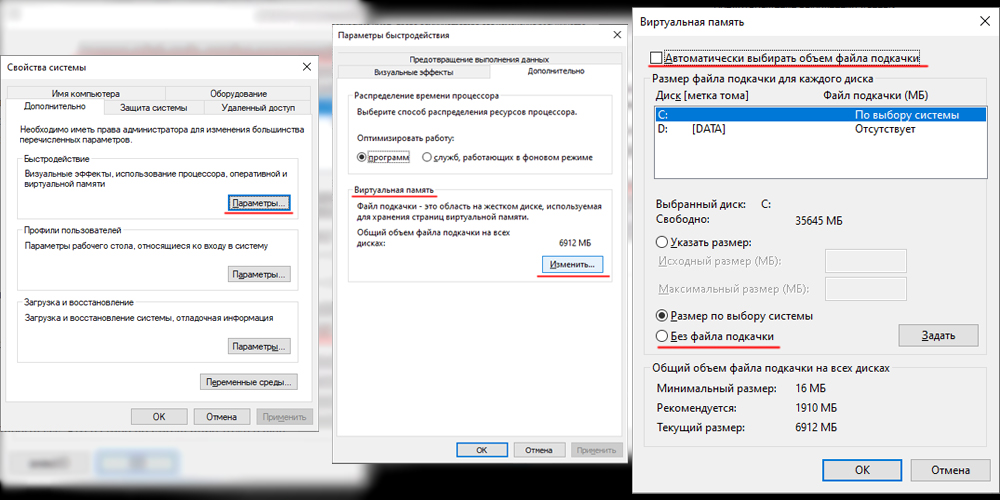
Jeśli po wykonaniu tych działań problem nie zniknął, musisz zwrócić poprzednią wartość i spróbować zmienić rozmiar pliku pompowania w jednym czy innym kierunku, skupiając się na bieżących parametrach pliku huśtawki.
Wniosek
Zazwyczaj jedna z wymienionych metod rozwiązuje problem zmniejszenia obciążenia procesora i pamięci, ale czasami opisane metody powinny być kompleksowo stosowane, jednocześnie sprawdzając dysk i system operacyjny za pomocą złośliwych programów za pomocą programu antywirusowego.
Warto również upewnić się, że „planista zadań” nie ma procesu runfullMemorydiagnostic. Jeśli tak nie jest, warto wyłączyć to zadanie.
Wreszcie, jeśli hamulce zaczęły się stosunkowo niedawno, możesz spróbować zakończyć odzyskiwanie systemu w dniu, w którym działał stabilnie. I jak rozwiązałeś ten problem? Jeśli twoje doświadczenie jest wyjątkowe, powinieneś podzielić się nim w komentarzach do artykułu.

